Cómo descargar videos de Facebook en el carrete en iPhone 2019
Como Facebook y YouTube son dos de las fuentes más confiables para las tendencias de videos, es posible que desee descargar y guardar videos de estos dos sitios en su iPhone o iPad. Hoy en día, YouTube ofrece una opción para descargar videos a través de Wi-Fi o datos celulares en el iPhone para que pueda verlos más tarde, incluso sin conexión, pero está disponible solo para usuarios premium. Pero la descarga de videos de Facebook en iPhone aún no tiene opción. Desde Facebook, puedes guardar tus videos favoritos en una lista, pero no puedes verlos sin conexión.
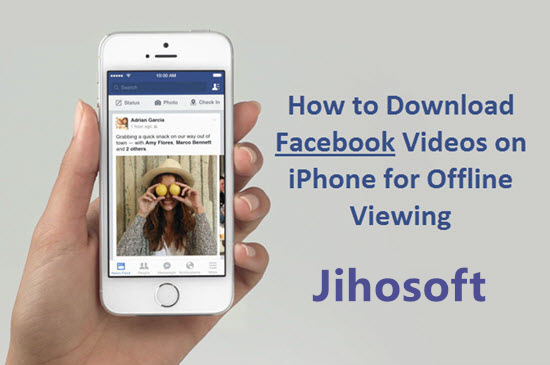
En el pasado reciente, una vez hubo una aplicación iOS, disponible para permitir la descarga de videos de Facebook para verlos sin conexión en su dispositivo iOS. Pero desafortunadamente esa aplicación ya no está disponible en la App Store. En este artículo, hay dos nuevos trucos prácticos para ayudarlo a descargar y guardar fácilmente videos de Facebook en iPhone o iPad carrete.
Sugerencias relacionadas: si alguna vez perdió algún video del rollo de su cámara iOS, puede recuperar fácilmente el video en iPhone / iPad con nuestra herramienta profesional Jihosoft iPhone Recuperación de Datos.
Aplicación MyMedia para descargar videos de Facebook en iPhone o iPad
La aplicación MyMedia es un administrador de archivos único, que es hábil con su directiva apreciativa y útil para los usuarios de iOS. Usando esta aplicación, puedes manipular los archivos exportados de varias maneras. La aplicación se fusiona fácilmente con iTunes para que los documentos y videos se descarguen sin problemas, lo que le permite guardar videos de Facebook a iPhone, al igual que la famosa aplicación Documentos por Readdle o FileMaster. Puede seguir estos pasos para guardar videos de Facebook en iPhone usando la aplicación MyMedia:
- Primero debe descargar la aplicación MyMedia de la tienda de aplicaciones. La aplicación le parecerá un administrador de archivos y descargas, y al usarla, podrá optimizar sus archivos multimedia en su iPhone de Apple.
- Una vez instalada la aplicación, ahora abre la aplicación de Facebook y verifica el video que desea descargar.
- Después de localizar el video, verás la opción de compartir el video. Ahora toque la opción y luego seleccione copiar enlace. En este proceso, podrá copiar la URL directa del video de destino en su portapapeles de iOS.
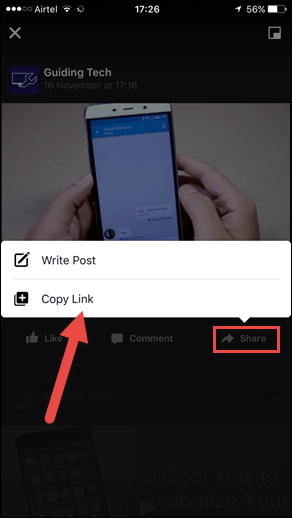
- Luego, abra la aplicación MyMedia App y lo dirigirá hacia un nuevo navegador. Debería abrir un sitio web llamado savefrom.net en este navegador integrado.
- Pegue el enlace de video que obtiene de la aplicación de Facebook y toque el botón para decodificar el enlace de video. De acuerdo con el video, puede elegir entre el formato de descarga SD y HD.
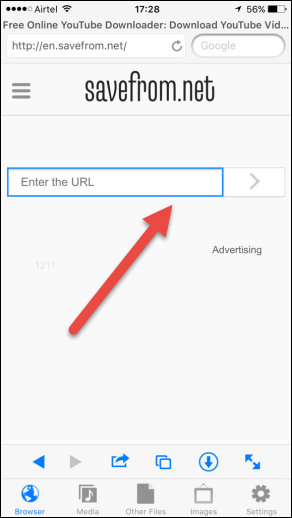
Por último, haga clic en el botón de descarga para iniciar la descarga del video.
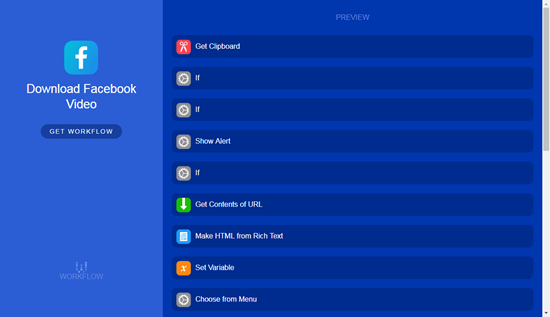
Declaración importante: si savefrom.net dice que no se encuentra el enlace de descarga, intente con downfacebook.com u otros descargadores de videos en línea de Facebook y pegue el enlace allí. La aplicación te permitirá cambiar el nombre del video a tu gusto. Cuando finalice el proceso de descarga, podrá ver el archivo en la pestaña Medios de la aplicación. Ahora, puedes ver los videos directamente desde la aplicación. Además, puede elegir guardar el video en la cámara del iPhone o compartirlo a través de WhatsApp y Twitter.
Otra mejor aplicación para descargar videos de Facebook a iPhone Camera Roll
Workflow es otra aplicación de utilidad disponible en iOS App Store. Inicialmente, era una aplicación de pago, pero ahora está disponible de forma gratuita para su descarga y uso. Es bastante útil como herramienta de automatización personal, permitiéndole combinar y realizar una serie de acciones para agilizar los trabajos repetitivos como crear descargas de videos GIF o Facebook para verlos sin conexión.
Siga estos sencillos pasos para instalar la aplicación de flujo de trabajo en iPhone:
- Obtenga la aplicación Workflow para iOS en la tienda de aplicaciones.
- Ya que necesita descargar videos de Facebook con la aplicación, deberá instalar un pedido de flujo de trabajo para ello.
- Encuentre un orden de flujo de trabajo en Internet o abra este enlace en el navegador Safari para iniciar la función de descarga de videos de Facebook.
- Toque el botón ‘Get Workflow’ para configurar flujos de trabajo en su dispositivo iOS con éxito.
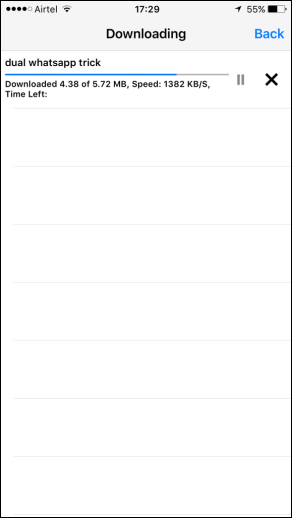
Una vez que tenga esta aplicación de flujo de trabajo instalada en su iPhone con los pasos anteriores, luego siga estos pasos para guardar videos de Facebook a iPhone Camera Roll:
- Toque el botón de compartir del video de Facebook que desea descargar, y luego haga clic en “Copiar enlace” para obtener la URL específica.
- Ahora, todo lo que debe hacer es abrir la aplicación Workflow y hacer clic en el orden de Wordflow que acaba de instalar. Dado que ya ha copiado el enlace del video al portapapeles, solo tiene que tocar el botón “Reproducir” en la parte superior.
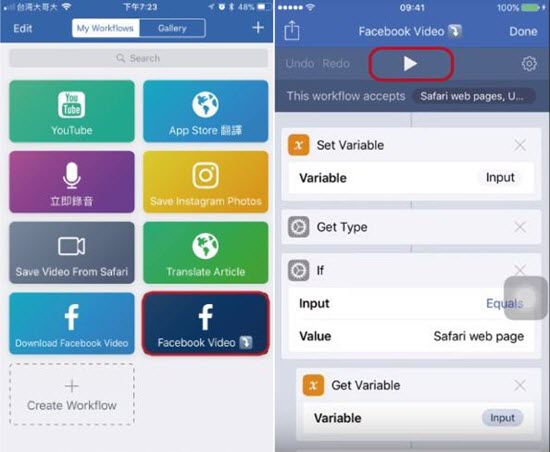
Como se trata de una aplicación de automatización, descargará de forma robótica el video de destino y lo guardará en el rollo de cámara de iOS.
Conclusión
Estas son las formas simples y fáciles de usar para descargar y guardar videos de Facebook en su iPhone. Entonces podrá ver los videos de Facebook sin conexión en su iPhone en cualquier lugar sin conexión de red. Si tiene algún otro método bueno para guardar fácilmente los videos de Facebook en el iPhone para verlos sin conexión, puede compartirlos con nosotros en la sección de comentarios a continuación.
Artículos recomendados
- Les 12 meilleures applications de dessin et peinture pour iPad et iPad Pro en 2019
- Meilleures applications iOS pour télécharger des pistes de musique avec iPhone en 2019
- Top 10 des applications de montage vidéo pour iPhone ou iPad 2019


